iPhone 13에 문제가 있는 경우 하드웨어 재설정을 수행하면 이러한 문제 중 일부를 해결하는 데 도움이 될 수 있습니다. 강제 재시작이라고도 하는 하드 리셋은 장치를 다시 시작하여 완전히 껐다가 다시 켜는 것입니다.
하드 리셋을 하기 전에 데이터를 백업해야 정보 손실을 방지할 수 있습니다. 데이터를 백업한 후에는 전체 초기화 프로세스를 시작할 수 있습니다.
iPhone을 백업하는 방법은 무엇인가요?
iPhone 재설정을 시작하기 전에 iPhone 데이터를 백업하는 것이 매우 중요합니다. 연락처, 사진, 비디오 및 문서를 포함한 모든 중요한 파일을 백업해야 합니다. iCloud를 백업하려면 다음 단계를 따라야 합니다:
- iPhone을 Wi-Fi 네트워크에 연결합니다.
- iPhone에서 설정으로 이동하여 화면 상단의 Apple ID를 탭합니다.
- “iCloud” 섹션을 탭합니다.
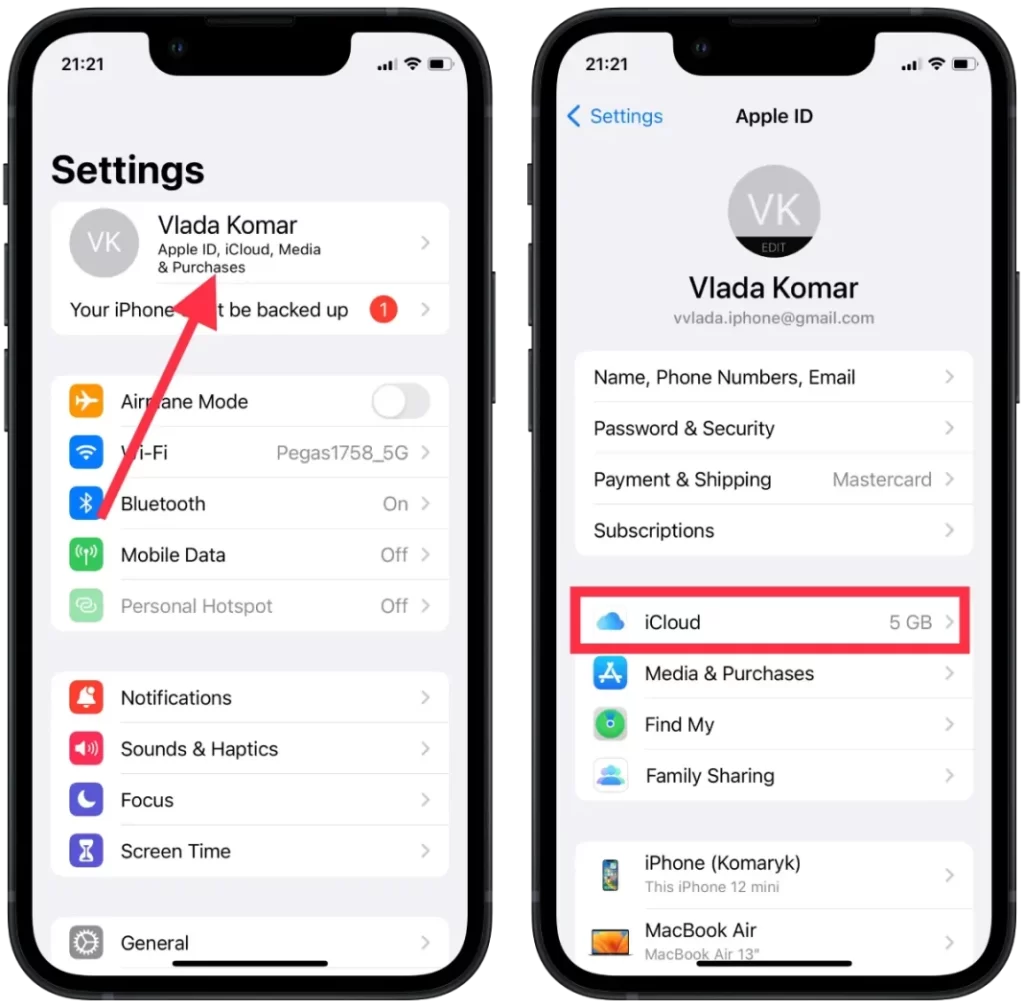
- 그런 다음 “iCloud 백업”을 선택합니다.
- “iCloud 백업” 스위치가 켜져 있는지 확인합니다.
- ‘지금 백업’을 탭하여 백업을 시작합니다.
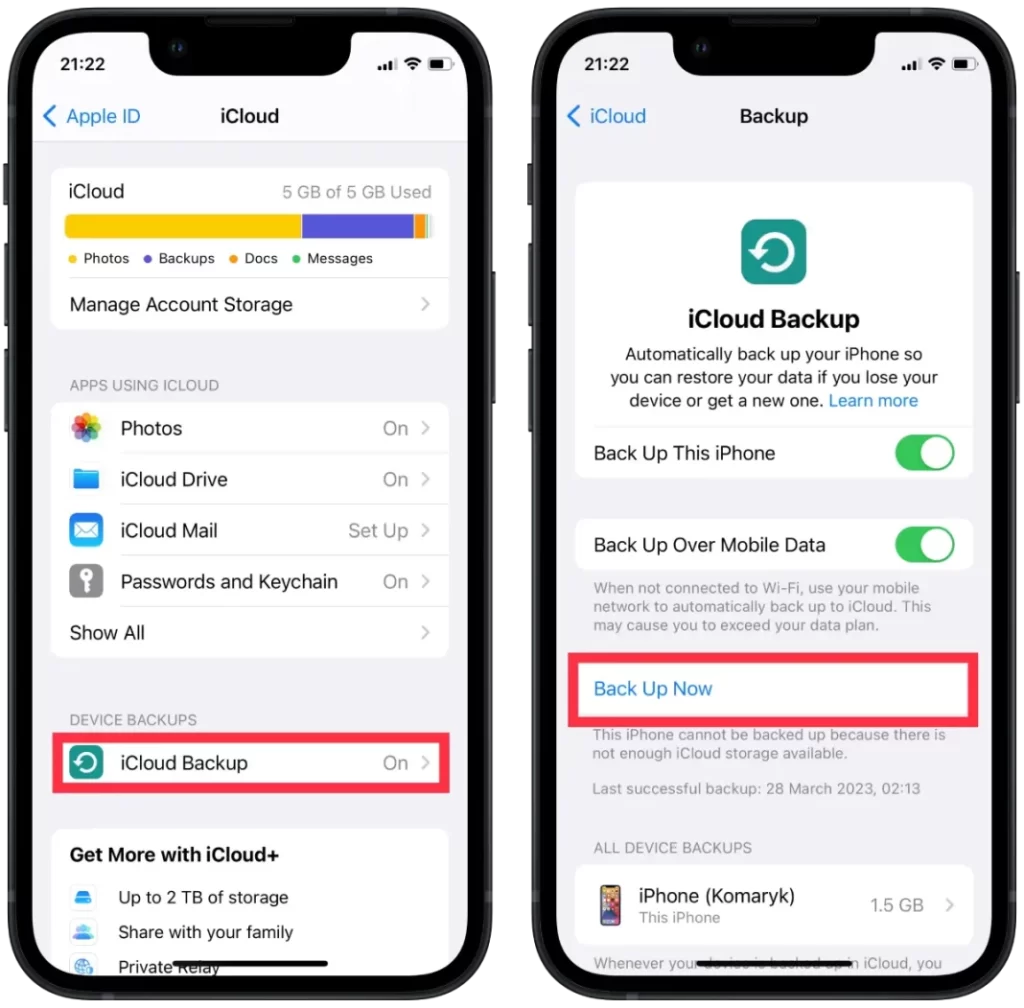
이렇게 하면 최신 버전의 데이터가 저장됩니다. 이 단계를 마치면 모든 데이터가 손실되지 않으므로 어려움 없이 iPhone 13을 강제로 초기화할 수 있습니다.
iPhone 13을 강제로 초기화하는 방법은 무엇인가요?
iPhone 13에서 초기화를 수행하면 기기에서 모든 데이터와 설정이 지워지고 원래 공장 출하 시 설정으로 돌아갑니다. iPhone을 판매하거나 양도할 때 또는 지속적인 소프트웨어 문제가 발생하는 경우에 유용할 수 있습니다. iPhone 13을 강제로 초기화하는 단계는 다음과 같습니다:
- 첫 번째 단계는 iPhone에서 설정을 여는 것입니다.
- 그런 다음 ‘일반’ 섹션을 선택합니다.
- 다음으로 하단으로 스크롤하여 “전송 또는 재설정 iPhone”을 탭해야 합니다.
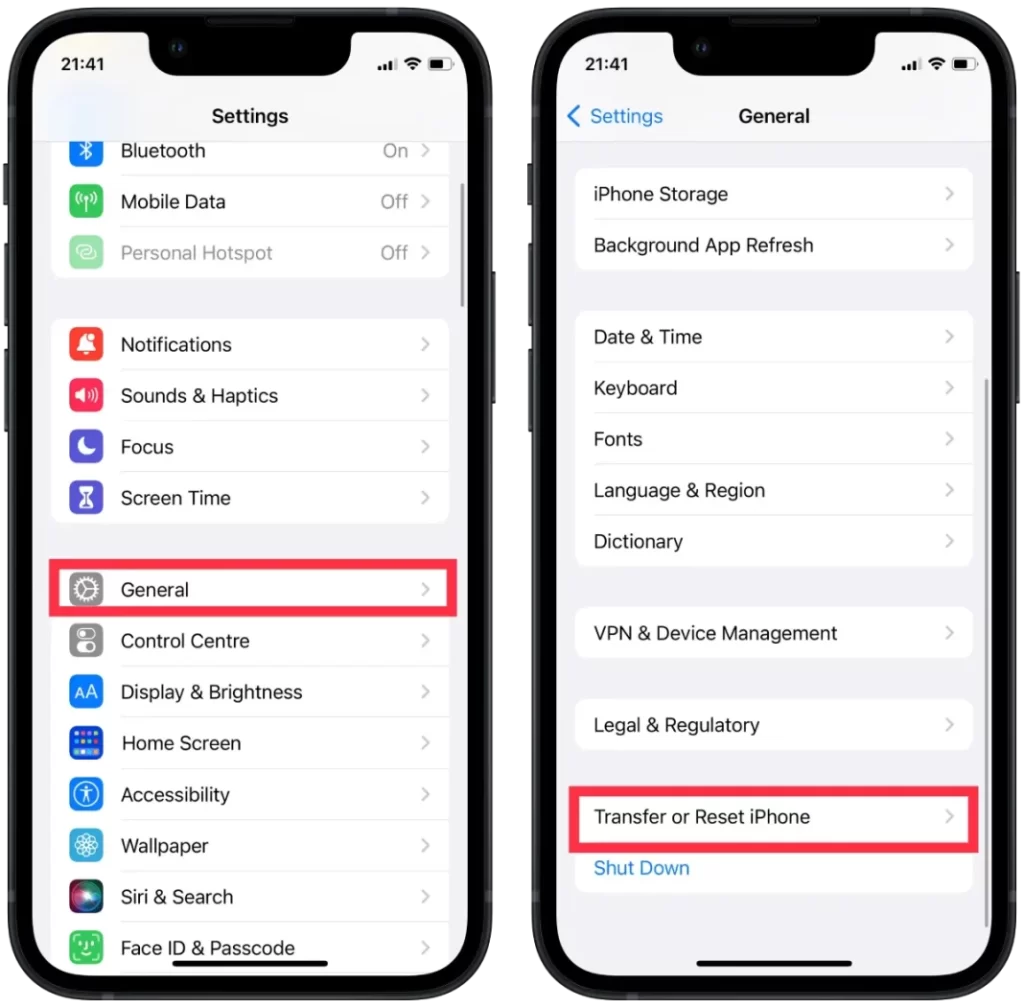
- 그런 다음 “모든 콘텐츠 및 설정 지우기”를 탭합니다.
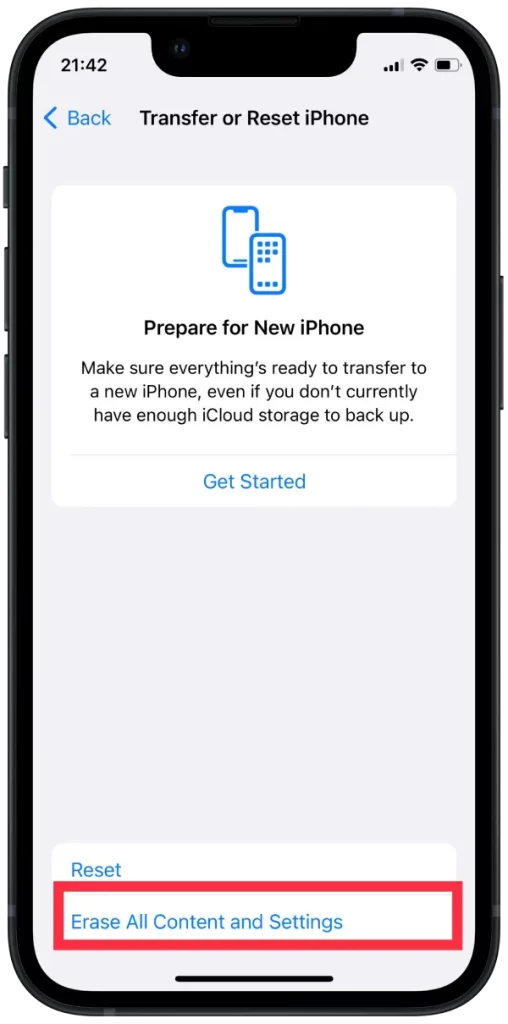
- 그런 다음 “계속”을 탭합니다.
- 메시지가 표시되면 iPhone 비밀번호 또는 Apple ID를 입력합니다.
초기화하면 iPhone에서 모든 데이터와 설정이 삭제되므로 이 작업을 수행하기 전에 중요한 데이터의 백업이 있는지 확인하세요.
Mac을 사용하여 iPhone 13을 초기화하는 방법은 무엇입니까?
Mac을 사용하여 iPhone 13을 초기화하려면 다음 단계를 따르세요:
- Mac에서 최신 버전의 macOS가 실행되고 있는지 확인하세요.
- 케이블을 사용하여 iPhone을 Mac에 연결합니다.
- Mac에서 Finder를 열고 사이드바에서 iPhone을 선택합니다.
- “일반” 탭에서 “복원 iPhone” 버튼을 클릭합니다.
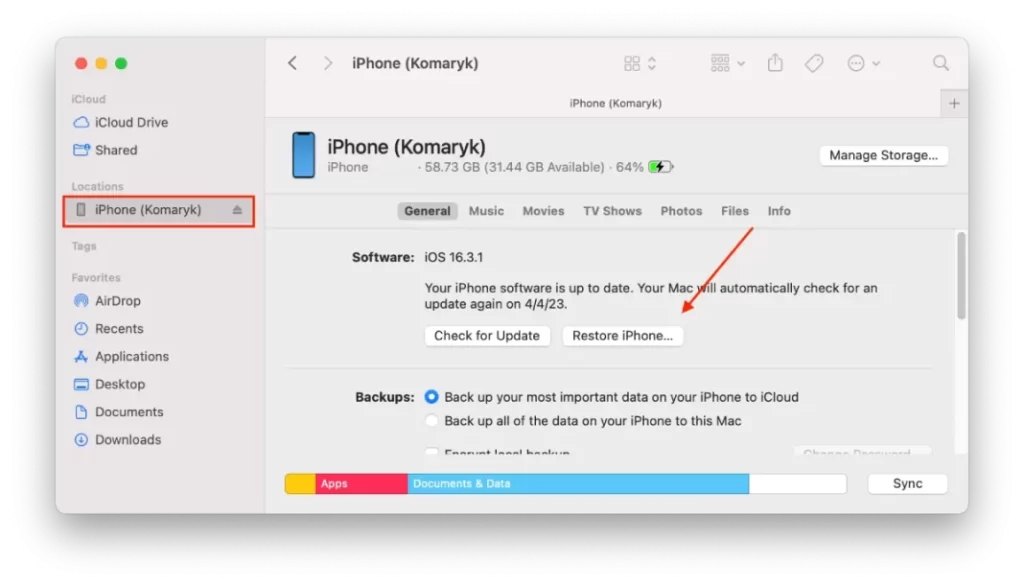
- “복원”을 다시 클릭하여 iPhone의 모든 데이터와 설정을 지우려는지 확인합니다.
- iPhone이 지워지고 공장 설정으로 복원될 때까지 기다립니다.
프로세스가 완료되면 iPhone 13이 재설정되고 “Hello” 화면이 표시되며, 이는 iPhone이 공장 설정으로 성공적으로 재설정되었음을 의미합니다. 이 과정을 거치면 iPhone의 모든 데이터와 설정이 삭제되므로 중요한 데이터는 반드시 백업해 두세요.
iPhone에서 하드 리셋은 언제 수행해야 하나요?
강제 재시작이라고도 하는 하드 리셋은 일반적으로 iPhone이 응답하지 않거나 멈췄을 때 수행합니다. 이는 소프트웨어 결함이나 앱이 제대로 작동하지 않는 등 다양한 이유로 발생할 수 있습니다.
다음은 iPhone에서 하드 리셋을 수행해야 할 수 있는 몇 가지 일반적인 상황입니다:
화면이 멈추거나 응답하지 않습니다.
iPhone 화면이 터치에 반응하지 않거나 멈춘 경우 하드 리셋을 수행하면 기기를 다시 시작하고 문제를 해결하는 데 도움이 될 수 있습니다.
iPhone이 켜지지 않습니다.
iPhone이 켜지지 않거나 Apple 로고 화면에서 멈춘 경우, 하드 리셋을 수행하면 기기를 재시작하여 다시 작동시킬 수 있습니다.
앱이 충돌하거나 응답하지 않음
iPhone의 앱이 제대로 작동하지 않는 경우, 하드 리셋을 통해 앱을 종료할 수 있습니다.
iPhone이 느리게 실행되거나 느리게 작동합니다.
iPhone이 느리게 실행되거나 제대로 응답하지 않는 경우, 하드 리셋을 통해 기기 속도를 저하시킬 수 있는 임시 파일이나 메모리를 지울 수 있습니다.
일반적으로 하드 리셋은 앱 닫기, 캐시 지우기 또는 디바이스 정상 재시작과 같은 다른 문제 해결 단계를 시도한 후 최후의 수단으로만 수행해야 합니다. 또한 하드 리셋은 iPhone의 데이터나 설정을 지우지 않으므로 기기 문제를 해결하기 위한 안전하고 간단한 방법이라는 점도 알아두세요.










